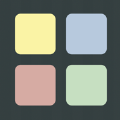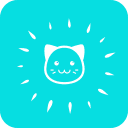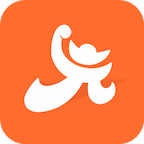WPS便签 V1.8.6
 5.0分
5.0分
在日常生活中,我们常常会遇到一些重要的信息需要记录,或者是一些待办事项需要提醒,因此小编在这里给大家带来了一款WPS便签app,可以帮助用户快速记录、整理和查看各种信息,确保你不会错过任何重要的事情,以其简洁、易用和高效的特点,逐渐成为了人们日常工作中不可或缺的一部分。
WPS便签怎么换字体
1、首先,点击手机桌面图标,打开 WPS 便签。
2、打开 WPS 便签的主界面以后,点击右下角的账户图标。
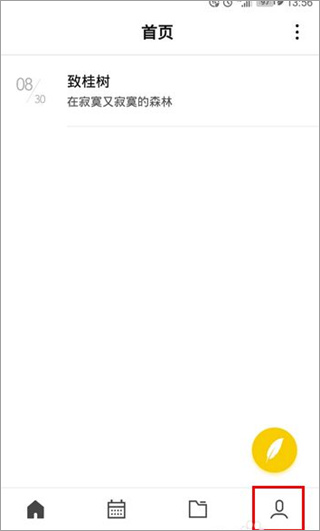
3、打开账户页面以后,点击“设置”。

4、打开设置页面以后,点击进入“字体设置”。

5、打开字体设置页面以后,我们就可以通过拖动底部的*个滑块来调整字体的大小了。

6、注意,这里总共可以设置五档字体大小。其中,越靠左的位置表明字体越小,而越靠右的位置表明字体越大。

wps便签怎么导出来到电脑上
1、想将WPS便签的信息导出到电脑里的话,用户们需要先从主页找到自己需要导出的便签,然后点击进入便签的内容页面里。

2、接下来从便签的内容页面右上角,点击使用分享功能,就可以将便签的信息进行导出了。

3、这样一来,从页面下方点击“分享”按钮,大家可以从分享列表里选择“发送到我的电脑”功能,或者分享到其他软件里,使用电脑进行接收了。

WPS便签功能
【编辑】支持待办清单、图片、文字格式,让你不仅能够记录待办,还可以轻松实现杂志般精美的排版。
【分组】点击右上角的“移动便签”可以对便签进行分组,让工作和生活更加井井有条。
【管理】长按便签进入多选,对选中便签可进行置顶、删除、分组操作。
【分享】支持将便签一键生成精美的长图片,让你的分享更加赏心悦目。
【提醒】支持针对单条便签设置提醒,重要事情不错过。
WPS便签指南
1、怎样设置分组提醒
在需要提醒的时候,点击右上角的“日历”图标或者在日历中新建,即可设置提醒。
点击右上角的分组图标,可以对便签进行分组,让工作和生活更加井井有条。
2、怎样建便签
点击右下角按钮新建便签
长按便签进入多选,对选中便签可进行置顶,删除、设置提醒和分组操作。
WPS便签详情
1、养成记录的习惯,学生和生活中处理事情,变得非常高效速度。
2、便签中拥有多种色彩,不同环境下选择使用,不让眼睛受到伤害。
3、设置任务和工作的提醒,在忙碌的环境下 ,不断的进行智能化提醒。
4、工作会议中点击记录,创建一个最新记录页面,显示准确的时间标题。
WPS便签点评
让你更加高效地利用WPS便签来提高自己的工作效率和生活质量!
详细信息
- 文件大小:8.9MB
- 当前版本:V1.8.6